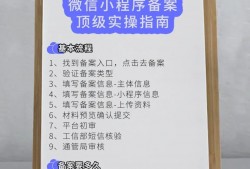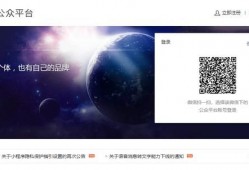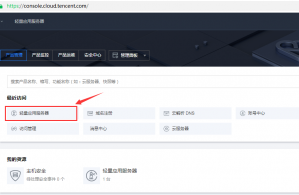开VT的用处,或者说开VT的好处就是安卓模拟器能够得到更多的资源来运行游戏,为了游戏玩的爽,可以认为安卓模拟器是必须开VT的。这里区分一下,CPU是Intel(英特尔)的话,虚拟化技术即VT;CPU是AMD的话,虚拟化技术即SVM。SVM,全称是Secure Virtual Machine mode。
映泰主板虚拟化被禁用了,导致虚拟机,安卓模拟器无法使用,这是有用户遇到的问题,不知道虚拟化怎么启用,本文主要讲的是映泰主板开VT的BIOS设置方法,按照大体市面上常用的电脑型号分类,大致分为下面几个步骤。

第一步,重启电脑,屏幕亮起后,连续按F2,或DEL键(不同型号的映泰主板,启动菜单热键会不一样),进入BIOS;
注意:映泰(BIOSTAR)图标界面,会有相应热键提示。
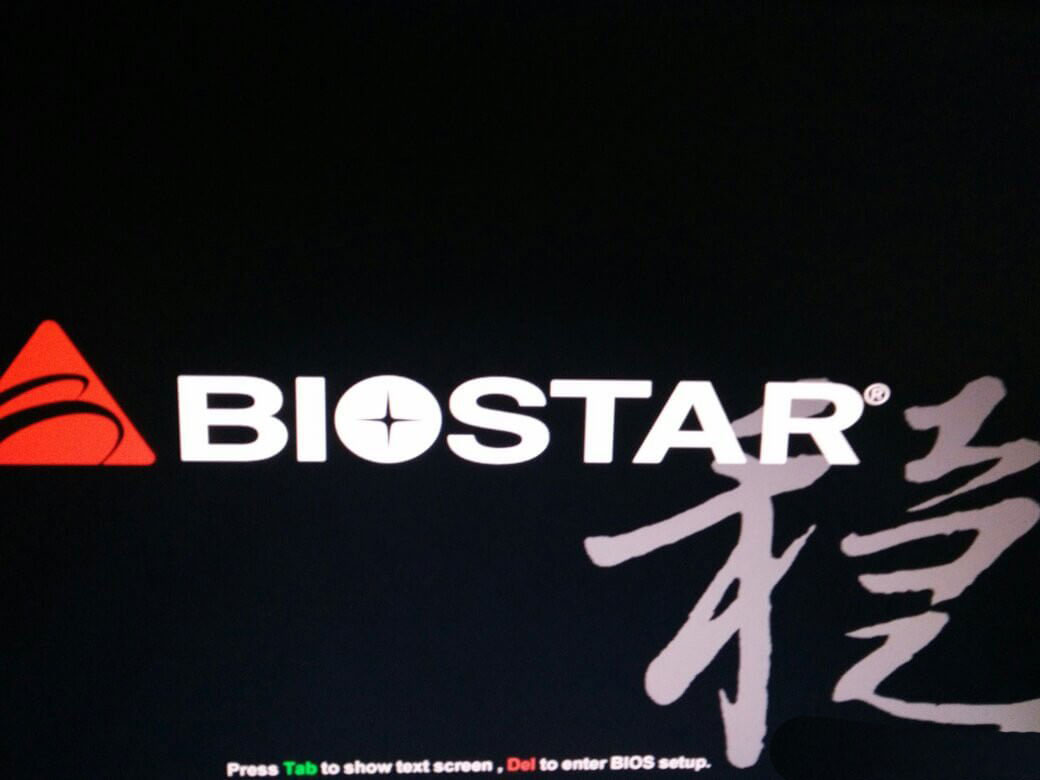
第二步,BIOS中,找VT选项,并开启,不同型号的映泰主板,BIOS界面不相同,VT的叫法也不相同;
1、进入 BIOS ,切换到 Advanced (高级) > CPU Configuration (CPU配置) >Intel(R) Virtualization Technology(虚拟化技术)选项,把Disabled修改为Enabled ,或禁用修改为启用;
2、最后,按 F10 键,保存并退出 (Save & Exit),VT就成功开启啦!
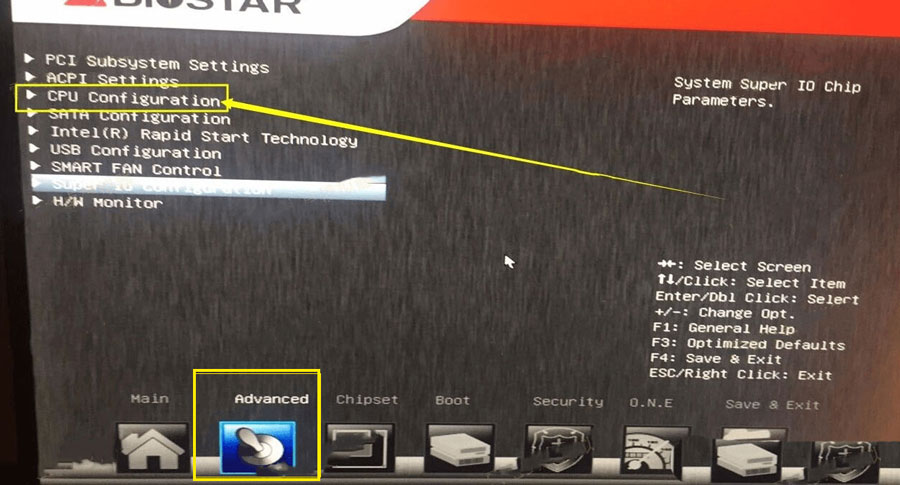
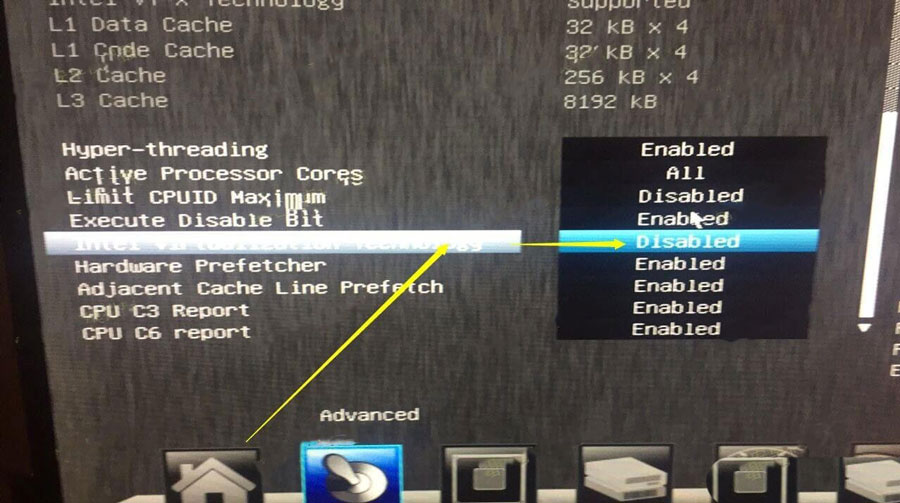
如果找不到相关选项,可以在不同的顶部菜单栏,根据关键词Intel(R) Virtualization Technology、Virtual、Virtualization、VT-X、SVM、虚拟化技术等,来找到VT设置。